源碼編輯器是一款專業且非常實用的兒童編程軟件,這款軟件內為用戶提供了海量的素材庫可以任由用戶選擇使用,還能通過這些素材,激發自己的靈感,從而創作出更多有趣的作品,并且你還可以將自己創作好的作品發布出去,獲得別人的肯定,感興趣或者有需要的小伙伴就快來kk網站下載體驗一下吧。
源碼編輯器編出游戲方法
使用源碼編輯器制作游戲的基本步驟包括確定游戲類型、選擇合適的工具、編寫代碼、加載素材,以及進行測試和發布。
確定游戲類型和目標:首先,需要明確你想要制作的游戲類型,比如是簡單的2D游戲還是復雜的3D游戲。同時,要明確你的目標,是為了學習而制作小游戲,還是為了進入游戲開發行業而制作更復雜的游戲。這有助于你選擇合適的工具和開發路徑。
選擇合適的工具:根據你的目標和游戲類型,選擇一個適合你的游戲開發工具。如果你只是想嘗試制作小游戲,可以選擇簡單易上手的工具,如微信小游戲制作工具。對于更復雜的游戲或專業開發,可以選擇Unity、Cocos Creator、Unreal等專業的開發工具。
編寫代碼:使用你選擇的工具開始編寫游戲代碼。這包括設置游戲的基本框架,如初始化游戲庫、設置窗口尺寸、處理事件等。例如,使用pygame庫可以快速搭建一個游戲的基本框架。
加載素材:游戲開發中,素材是非常重要的一部分。你可以找到或創建適合游戲的圖片、音頻等素材,并使用代碼加載到游戲中。這些素材可以是背景、角色、音效等。
測試和發布:完成基本功能和素材加載后,進行測試以確保游戲的穩定性和可玩性。一旦測試通過,就可以將游戲發布到相應的平臺供玩家體驗。
通過上述步驟,你可以使用源碼編輯器制作出自己的游戲。不過,值得注意的是,游戲開發是一個復雜的過程,需要不斷的學習和實踐。
源碼編輯器設置變量方法
在源碼編輯器中設置變量的方法包括添加云變量、創建并管理編輯器中的變量、以及設置變量為隨機數。
添加云變量:
打開源碼編輯器,點擊+圖標。
在積木實驗室頁面點擊云變量。
點擊確認添加,即可成功添加云變量。
創建并管理編輯器中的變量:
在編輯器的資源管理中心,選擇“添加資源”并點擊“添加變量”按鈕。
配置變量,包括名稱、描述和引用方式(靜態、動態)。
選擇該變量要放置的文件夾位置,完成變量的創建和配置。
設置變量為隨機數:
打開源碼編輯器,新建一個變量,命名為“隨機盒子”。
從數據盒子中找到設置變量值的積木塊,默認值設置為0。
從運算盒子中找到隨機數積木塊,放置到之前0的位置,并設置隨機數的范圍。
這些步驟提供了在源碼編輯器中設置變量的不同方法,包括直接添加云變量、創建和管理編輯器中的變量以及將變量設置為隨機數。這些方法使得用戶能夠根據需要靈活地配置和使用變量。
源碼編輯器電腦版使用方法
1、打開軟件,進入軟件主界面,運行界面如下圖所示
2、點擊文件,可選擇打開、新建、打開本地作品等操作
3、可在方框內輸入作品名稱,快速進行輸入
4、還可以選擇界面顯示模式,可選擇橫版、豎版,自由進行選擇
5、可對每個選項添加對應的程序,根據需要進行選擇
6、添加硬件,可查看擴展積木以及硬件積木,選擇需要的硬件進行添加
7、點擊加號按鈕,可添加多個屏幕,在不同屏幕上進行圖形化編程
8、作品完成后,可選擇保存,也可選擇直接發布
源碼編輯器電腦版常見問題
1.持續播放的背景音樂
如果想給作品添加持續的背景音樂,我們可以通過重復執行和播放音樂的積木來實現,需要注意的是,我們需要用到的是【播放聲音直到結束】積木,而不是【播放聲音】積木。
所以當我們將【播放聲音】積木放入【重復執行】框中時,將會有無數個所選音樂隨著時間同時開始播放,產生奇怪的噪音,在作品需要持續播放的背景音樂時,記得要選擇【播放聲音直到結束】積木哦~
2.制作角色走、跑、飛等動態效果
很多時候角色需要一些走、跑、飛等一系列動態效果,那么在做這種動態效果前就一定要保證這個角色里有其他造型。
用重復執行+等待?秒來實現角色的動態效果!
等待的時長可以隨實際需要改變,比如你的造型很多,那么等待的時間可以長一點,比如你想體現飛快奔跑的感覺,可以縮短等待時長。
3.角色的坐標與移動
角色坐標表示的是角色在舞臺中的位置,有對應的X和Y軸,坐標系可以定量地描述物體的位置,一個位置對應一個坐標,X的正負值代表左右,Y的正負值代表上下。
4.廣播的配合使用
廣播功能是指利用【發送廣播】和【當收到廣播】積木,實現作品內角色的互動
例如:在《貪吃蛇》中,我們想實現當按鈕被點擊時,“貪吃蛇”向指定方向移動。
首先,設置廣播的發起對象及條件:當按鈕被點擊時,發射一次廣播“向上移動”,然后設置廣播的接收對象及執行動作:當收到“向上移動”廣播時,面向90°,然后移動3步。
可能大家會問為什么不直接按下按鍵然后直接移動,其實很多情況下,尤其是一個屏幕中有許多角色的前提下,他們之間有很多相互交叉的操作,比如訓練師點擊一個箱子,箱子里面就出現一堆源碼精靈,那么當箱子被點擊時只需要發送一個廣播,就可以讓所有的精靈接收廣播然后一起顯示啦。
在Kitten4中 廣播只能在同屏幕內交流哦~
5.【如果】積木的使用
訓練師在制作《flappy bird》時,想要實現當飛行物碰到上、下障礙物時,就結束游戲,所以如下圖連接了積木,但是卻發現沒有達到想要的效果,這是為什么呢?
是代碼沒有被執行嗎?可以看到這組積木的觸發條件是【當開始被點擊】,只要作品運行,就會運行下方的積木,所以積木的確運行了,不過這段積木只會在開始的時候,進行1次判斷,然后本組積木就結束運行。
我們想要的效果是當滿足條件,比如碰到了別的角色,就執行【如果】積木內的積木,所以需要搭配【重復執行】積木,讓角色持續的做判斷,所以在作品運行過程中只要自己碰到了障礙物,它就會停止腳本然后結束游戲了~
8.如何實現屏幕切換(Kitten4)
每一個屏幕是它包含的角色存在的舞臺,不同屏幕內的角色和背景相互獨立存在,即不同屏幕內的角色無法直接進行互動,但可以通過屏幕積木和全局變量進行溝通。由于作品運行時只能有一個屏幕的畫面被展示,所以如果作品包含多個屏幕,就要考慮多個頁面間的切換規則。切換屏幕的操作需要用到與屏幕操作相關的積木:
利用上述積木,我們可以通過屏幕功能為游戲制作封面:比如我們制作的《flappy bird》,只使用了一個屏幕,在游戲一開始就進入了游戲操控界面,有時候很難反應過來,所以我們再加一個屏幕。
在屏幕2我們可以設計游戲的封面,可以加上游戲開始按鈕,當按鈕被點擊,切換到屏幕1。
屏幕的切換還常用于故事性的作品,可實現多場景切換,快點去試試吧~

 源碼編輯器高級版 v4.11.13228MB
源碼編輯器高級版 v4.11.13228MB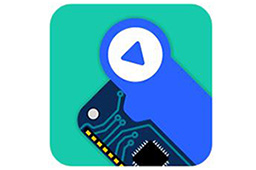 源碼編輯器中文版 v3.8.7187.93MB
源碼編輯器中文版 v3.8.7187.93MB